Hvis du har opgraderet til Musescore 4 er der sket nogle ændringer. Se i stedet denne side.
Trommeskrivning i musescore: https://youtu.be/aT7DtWlFGEQ
eller som del af begynderkurset: https://youtu.be/XobyrsmA6j8
Kort sagt:
- opret en nodelinje med trommesæt
- Skriv med musen: vælg ønsket tromme forneden i billedet, og klik noderne ind.
- Skriv med tastaturet: brug de bogstavgenveje, der ses nederst i billedet. Flere toner på samme slag opnås ved at taste SHIFT samtidig.
- Fælde: læg mærke til, om den valgte tromme skrives i stemme 1 eller 2!
- Beslut dig for, om du bruger mus eller tastatur. Lad være med at blande det, så bliver man forvirret.
Trommer som vi gør i Danmark – kun Musescore 3
Længere nede på siden kan du læse en længere historie om, hvordan man tilpasser trommenotationen. Vil du bare have “trommer på dansk” med Hihat i stemme 1 og stortromme/lilletromme i stemme 2, så er den letteste opskrift her:
Højreklik på dette link til filen gymtrommer.xml og vælg “Gem link som”. Find så filen i mappen Overførsler. Du skal ikke åbne den, men flytte den ind i mappen Dokumenter/Musescore3. (Er du lærer, så kan det være en god idé at hente filen og sende den direkte til eleverne over jeres intranet i stedet).
Hvis du har problemer med download: Det er fordi, du bruger Chrome-browseren og har indstillet den til at blokere “farlige” downloads. Chrome vil foreslå, at du kasserer den hentede fil – klik ved siden af på pilen, og insister på at gemme den! Eller brug en anden browser (Firefox, Edge, Safari). Du kan også prøve at hente denne zippede version i stedet.
Åbn nu Musescore, og find menupunktet “Præferencer” (WIndows: rediger – Indstillinger). Vælg fanen “Nodeark” og klik på mappesymbolet længst til højre. Klik dig frem til Dokumenter/Musescore3 og vælg filen “gymtrommer.xml”
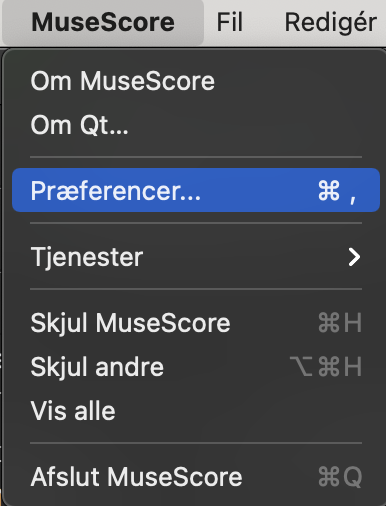
På Windows er det: Rediger – Indstillinger
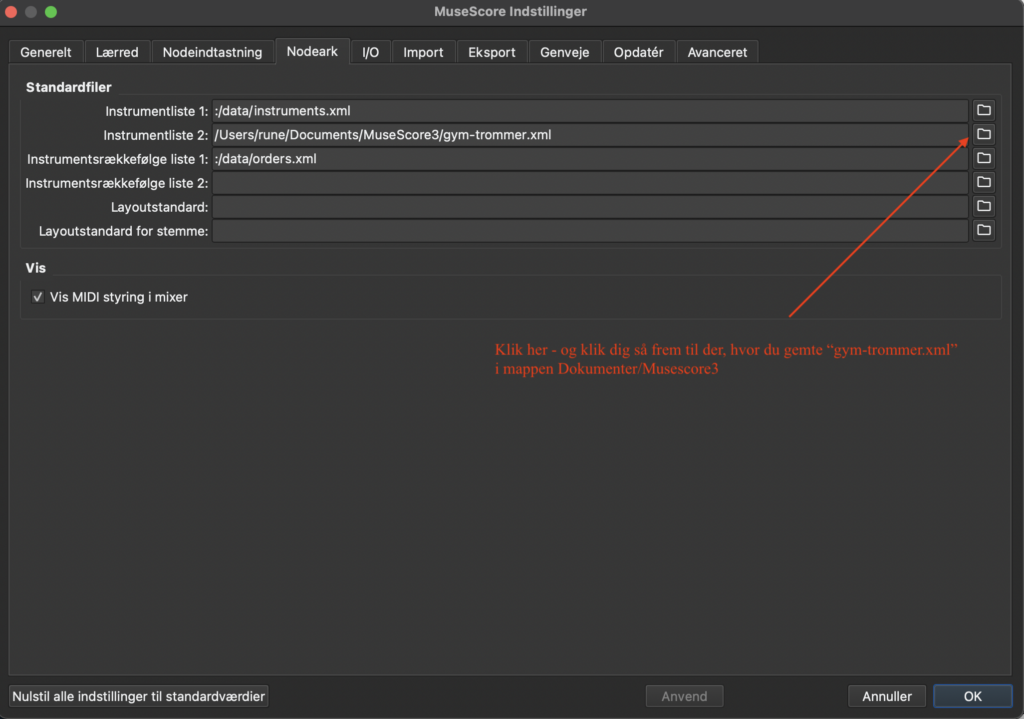
Når du næste gang tilføjer et trommesystem i Musescore (tast “i” for “instrument”), får du valgmuligheden mellem 2 trommesæt. Vælg det, der hedder Trommesæt-DK
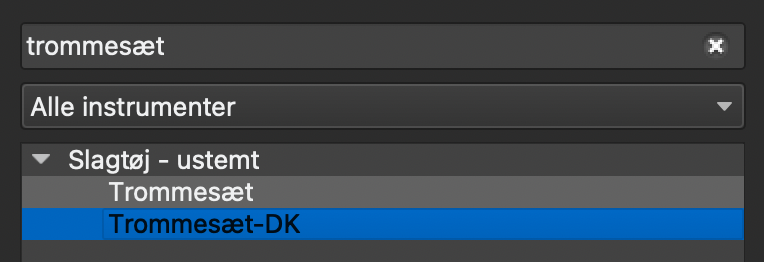
Færdige trommerytmer til copy/paste
Herunder kan du downloade (husk: højreklik er godt) Musescore-filer med færdige trommerytmer, du kan bruge i dit arrangement. Et godt arrangement nøjes ikke med copy-paste, du slipper ikke for at finpudse lidt, så det passer til lige netop dit arrangement. Men det er meget hurtigere at begynde med disse standard-rytmer.
Herunder ser du, hvordan de ser ud – du kan også hente dem som PDF.
Jeg vil selv redigere trommesættet!
Nedenstående har du ikke længere behov for – men hvis du vil, kan du selvfølgelig godt:
Når du gerne vil ændre måden trommer skrives på, kan du se denne video: https://youtu.be/UA5fYUto3S0 eller denne https://youtu.be/whpx8JMt2hs
Det lyder jo enkelt – men desværre er der nogle “bugs” i Musescore 3, der bl.a. giver problemer med Åben Hihat – pga. det danske “Å” i navnet! (Ja, vi er i det 21. århundrede, men det kan åbenbart ske endnu). Min oplevelse er, at det virker at indlæse min trommeskabelon – men at man skal indlæse og anvende skabelonen 2 gange, før det virker! Tjek, at der ikke står “åben hihat” men “Open hihat”
Du kan se det demonstreret her: https://youtu.be/uIASxeZu2Do
Hent den skabelon, du ønsker at bruge, og placér den i mappen Dokumenter/Musescore3/Layoutstandarder. Du skal altså ikke åbne den, men flytte den.
Skabelon til trommeopsætning:
Hvis du har denne skabelon liggende i Dokumenter/Musescore3/Layoutstandarder, kan du bruge disse 2 Musescore-dokumenter til at kopiere fra, når du laver trommer. Men husk, at trommerne skal passe til melodien :-).
Hvis du har problemer med download: Det er fordi, du bruger Chrome-browseren og har indstillet den til at blokere “farlige” downloads. Det letteste er at bruge en anden browser (Edge, Safari, Firefox). Du kan også højreklikke på linket, vælge “gem link som”. Chrome vil stadig foreslå, at du kasserer den hentede fil – klik ved siden af på pilen, og insister på at gemme den!
